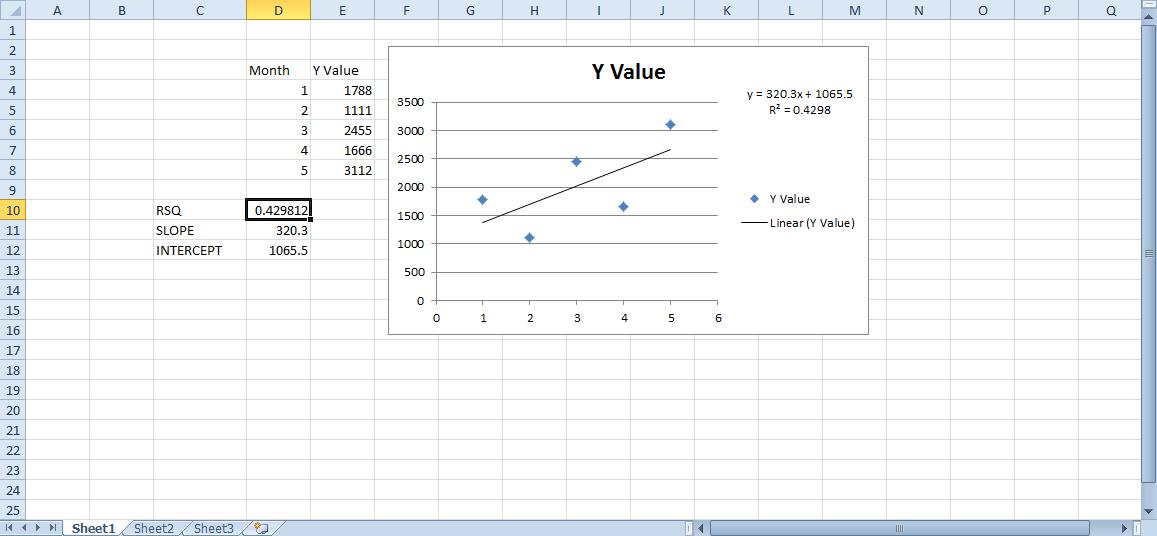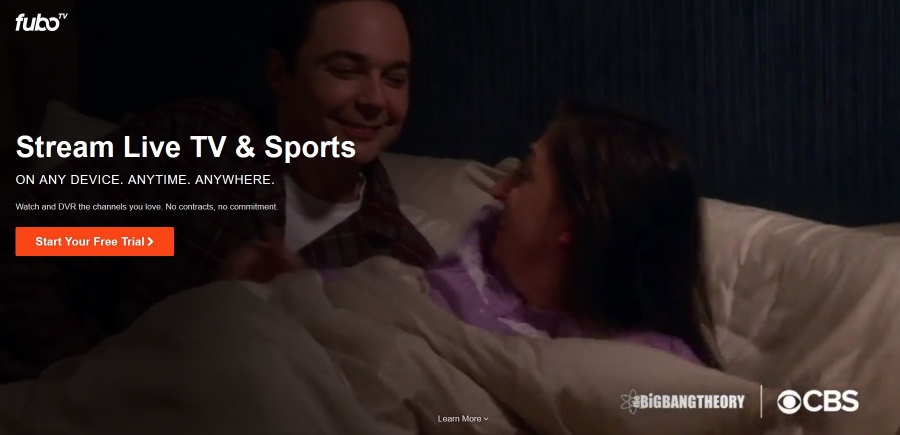Если вы хотите создать заполняемый PDF-файл для работы, учебы или просто для себя, вам понадобятся правильные инструменты для этого. Самым популярным программным обеспечением, позволяющим читать, создавать и редактировать PDF-файлы, является, конечно же, Adobe Acrobat Reader, который вы можете скачать здесь. Создавать заполняемые формы легко с помощью этого превосходного и удобного инструмента.
Но если вы не хотите использовать Adobe, эта статья покажет вам лучшие альтернативы, которые также хорошо справятся с этой задачей.
Альтернативные инструменты Adobe Acrobat Reader
Мы выбрали два полезных инструмента для беспроблемного создания PDF-файлов. Первый вариант - это загружаемое программное обеспечение, а второй - веб-сайт, позволяющий создавать PDF-файлы в Интернете.
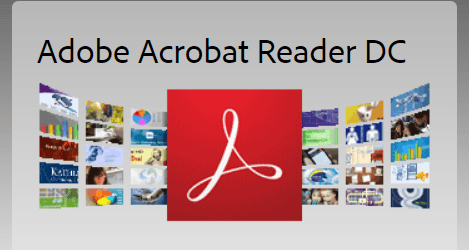
ApowerPDF
ApowerPDF, безусловно, является одним из самых простых инструментов для работы с PDF, поскольку он имеет очень удобный интерфейс с красивым дизайном.
Он предлагает вам множество вариантов редактирования на выбор. Вы можете использовать этот инструмент, чтобы легко добавлять изображения и текст, изменять графику вашего PDF-файла, добавлять водяные знаки и т. Д. Программное обеспечение не только отлично подходит для частных лиц, но также может оказаться весьма полезным для бизнеса.
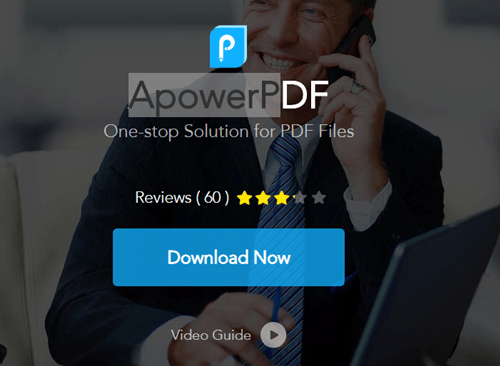
Вот что он может предложить:
- Читайте и создавайте свои собственные PDF-файлы
ApowerPDF позволяет создавать собственные PDF-файлы с нуля или конвертировать различные совместимые типы файлов в PDF. Этот инструмент также имеет приличное количество режимов просмотра страниц, которые можно использовать для разных целей. Вы можете читать свои PDF-файлы в двухстраничном просмотре, одностраничном просмотре или даже использовать прокручиваемый просмотр страницы в зависимости от ваших потребностей.
- Изменить содержимое PDF
ApowerPDF имеет простой инструмент редактирования, который можно использовать для удаления определенных частей PDF-файла и вставки собственной графики и текста. Вы можете изменить шрифт, размер текста или цвет, а также вставить ссылки и т. Д.
- Добавить изображения и текст
Вы можете вставлять в документы различные изображения, фигуры и текст всего за несколько кликов. Вы также можете повозиться с этими функциями и придумывать интересные идеи при импорте новых файлов в PDF.
- Объединить или разделить страницы
Если вам нужно объединить две страницы вместе, вы можете сделать это всего за несколько секунд с помощью функции слияния ApowerPDF. С другой стороны, вы можете использовать его функцию разделения для разделения страниц.
- Добавить водяные знаки
Этот инструмент позволяет добавлять водяные знаки, чтобы вы могли владеть своим PDF-файлом. Само собой разумеется, что он также позволяет вам обновить водяной знак или полностью удалить его из вашего PDF-файла.
Создание заполняемого PDF-файла с помощью ApowerPDF
Чтобы создать заполняемый PDF-файл с помощью этого инструмента, выполните следующие действия:
- Откройте ApowerPDF.
- Щелкните "Создать".
- Выберите пустой документ.
- Выберите вкладку "Формы".
- Добавьте нужные поля формы - дважды щелкните поле, чтобы изменить его внешний вид, имя и макет.
- Когда вы закончите, нажмите «Файл», а затем выберите «Сохранить».
Вы можете скачать это программное обеспечение здесь.
JotForm
Если вы не хотите загружать и устанавливать новое программное обеспечение, вот вам хорошие новости - вы можете создавать заполняемые PDF-файлы онлайн и совершенно бесплатно.
JotForm - одно из многих веб-приложений, которые позволяют создавать PDF-файлы с нуля. Лучшее в JotForm - это то, что им очень легко пользоваться. Вам не нужно создавать все с нуля, вместо этого вы можете использовать шаблоны JotForm.
Хотя у этого инструмента нет дополнительных функций, которые могли бы быть полезны для серьезных проектов, он отлично подходит, когда вы просто хотите выполнить работу как можно скорее.
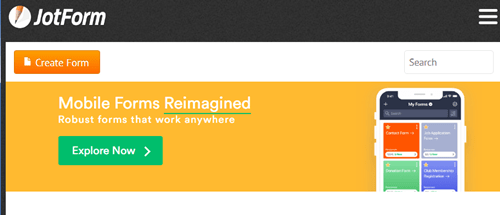
Вот как вы можете создавать PDF-файлы с помощью этого онлайн-инструмента:
- Посетите JotForm и создайте учетную запись - процесс регистрации JotForm довольно прост и не займет много времени.
- После создания учетной записи выберите «Создать форму».
- Теперь вы сможете выбрать один из трех вариантов: «Пустая форма», «Использовать шаблон» и «Импортировать форму». Если вы просто хотите создать простой пустой PDF-файл, нажмите «Пустая форма».
- Нажмите «Добавить элементы формы», чтобы начать создание PDF-файла, а затем выберите заполняемые поля для добавления в документ.
Создавайте PDF-файлы с легкостью
Это все, что вам нужно для создания и редактирования заполняемых PDF-файлов, и есть еще много других инструментов. Если вы знакомы с инструментом, который особенно удобен в использовании, не стесняйтесь оставлять комментарии под этим постом. Мы будем рады услышать ваши мысли!